Десять причин выбрать Windows 8
Томительное ожидание теперь позади, и вот долгожданная Windows 8 наконец-то радует наш глаз! После многих месяцев разговоров, сопровождавших создание этой операционной системы, Microsoft наконец-то провел ее официальный релиз 26 октября. С этого дня вы можете приобрести как саму рабочую среду, так и устройства, на которых она уже предустановлена (включая также Surface RT). Напомню, на официальном сайте Microsoft для России обновиться до Windows 8 можно за 469 рублей, а купить копию в обычном магазине будет стоить 2190 рублей.
Изменения в глобальной стратегии развития Microsoft не могли не коснуться и Windows. И здесь дело не только в полностью измененном интерфейсе, но и в целом ряде новых функций и возможностей операционной системы. Мы решили остановить свое внимание на десяти самых значительных из них (по нашему скромному мнению). А одиннадцатая заняла здесь свое место в качестве приятного бонуса.
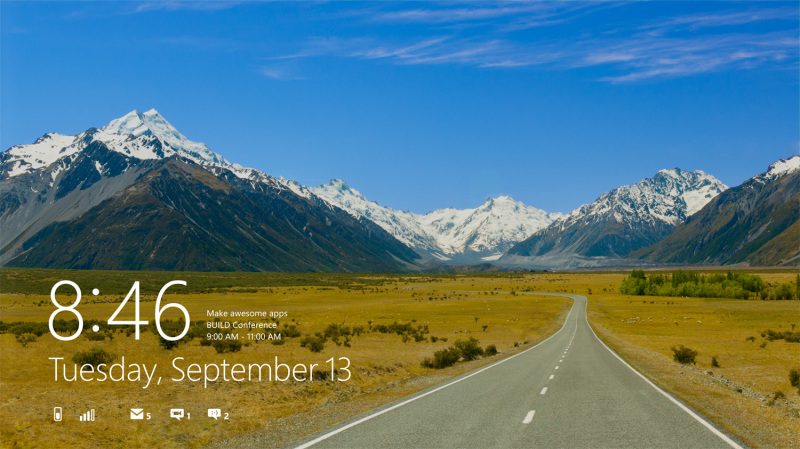
Простые и удобные жесты
Windows 8 представляет собой первую версию Windows, полностью поддерживающую сенсорное управление. Данная операционная система поддерживает такие интуитивно понятные и простые в запоминании жесты, как движение пальцем слева для того, чтобы войти в свои приложения или движение справа, чтобы вызвать панель с чудо-кнопками. Также простота коснулась и контекстного масштабирования. Неважно, где вы находитесь в данный момент времени: на главном экране, или в каком-то определенном приложении. Если все доступные пункты меню (списка, пр.) не помещаются все на экране, то, для того, чтобы увидеть их одновременно, достаточно просто свести два пальца вместе. Так, например, с помощью вышеописанного движения вы быстро просмотрите все доступные разделы новостей в одноименном приложении News вместо того, чтобы отыскивать их с помощью колесика прокрутки мыши.
Кроме этого, нельзя оставить без внимания и жест от середины экрана вниз для доступа к настройкам приложений, а также скольжение по активному окну приложения с самого верха экрана до его низа для того, чтобы это активное приложение было закрыто.
Динамические плитки и экран блокировки
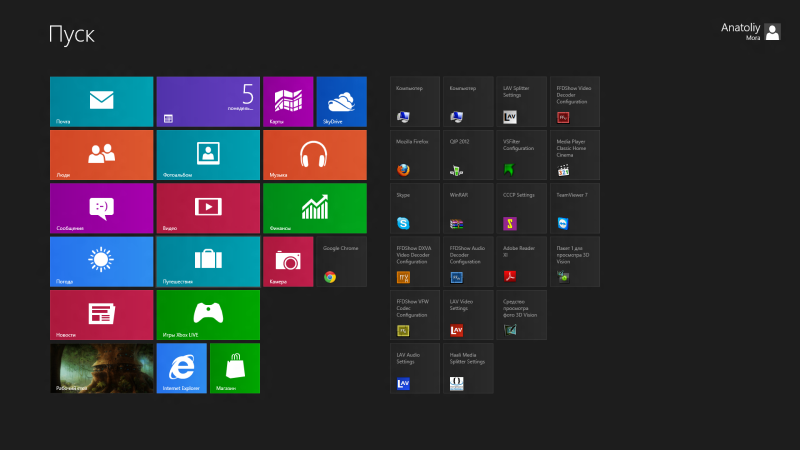
Приложения, которые вы используете в Windows 8, могут передавать вам информацию даже тогда, когда они закрыты. Эта возможность особенно полезна для работы с такими стандартными приложениями Microsoft, как почта, календарь, фотографии и новости: вы можете узнавать о свежих входящих письмах, новостях, смотреть миниатюры фотографий и события из вашего ежедневника прямо во время отображения всех этих приложений на главном экране в режиме плиток. Сторонние разработчики программ также смогут пользоваться преимуществами динамических плиток. К примеру, LivingSocial показывает вам миниатюрные картинки новых выгодных ценовых предложений в торговых точках неподалеку от вас.
Если вам не по душе то, как некоторые приложения постоянно меняют изображения на своих плитках, трансляцию динамических плиток всегда можно отключить.
Также в Microsoft расширили возможности экрана блокировки. Отныне можно выбирать до семи приложений, которые будут запущены в фоне и посылать нотификации о происходящих новых событиях даже на заблокированный экран. Кроме этого, у вас есть возможность постоянной трансляции на заблокированный экран информации из двух приложений: погоды и календаря.
Поиск по всей системе
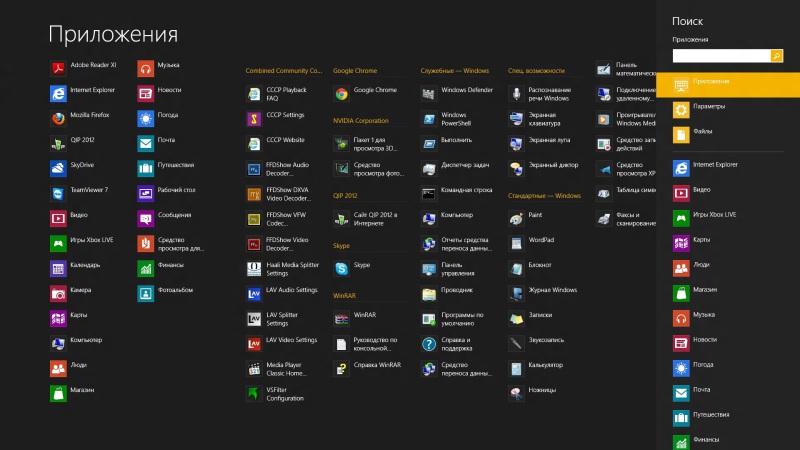
В Windows 8 реализован отличный инструмент для поиска файлов, приложений и определенных настроек непосредственно с главного экрана посредством привычной формы окошка для ввода искомого текста. Если приложение оснащено встроенным поиском, то у вас будет возможность быстрого поиска внутри таких приложений посредством чудо-кнопок. Например, вам нужно осуществить поиск по слову «грузовики». Поиск Windows 8 будет осуществляться по всем программам и файлам, связанным с грузовиками, но можно и просто перейти в Bing, и проводить поиск грузовиков уже непосредственно внутри этого приложения. Стоит отметить, что выдача по русскоязычным запросам в Бинге вполне приличная. Скоро будем говорить «Побингуй», а не «Погугли».
Обновление и обнуление системных данных
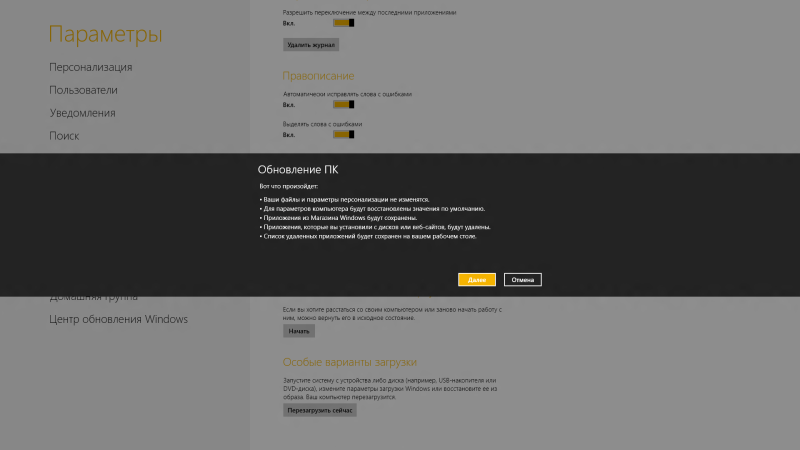
Компания Microsoft предлагает пользователям Windows 8 очень легкий способ обновлять данные своей системы или полностью обнулять их. Первая опция особенно полезна, когда ваш компьютер работает медленно или нестабильно. С помощью лишь одного клика (или прикосновения пальцем) вы можете обновить системную информацию, не внося при этом никаких изменений в свои файлы, приложения из Windows Store или персональные настройки. При этом все параметры компьютера вернутся к своим значениям по умолчанию и вы потеряете все программы с рабочего стола, если те не были предварительно синхронизированы с вашей учетной записью. Но если даже такого рода синхронизация произведена не была, это легко устраняемая проблема.
В свою же очередь, обнуление приходится весьма кстати, когда, например, вы передаете свой старый компьютер в пользование другому человеку. И если вы хотите наверняка удалить все свои старые файлы, данные и настройки, то эта опция позволит избавиться от них одним нажатием. Теперь вам не нужно пользоваться специальными программами или просматривать содержимое всех системных папок, удаляя такие файлы по одному.
Обе опции вызываются посредством чудо-кнопок. Выберите кнопку «Параметры», затем нажмите «Изменить параметры ПК» и вкладку «Общие».
Синхронизация установок
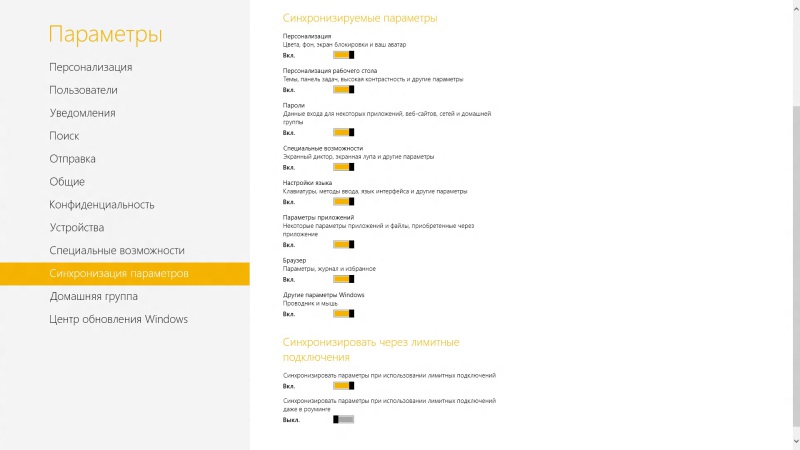
Независимо от того, каким компьютером, планшетом или ноутбуком вы пользуетесь, у вас есть возможность синхронизировать свои персональные установки. Благодаря учетной записи Microsoft и совместимой с облачными серверами платформе Windows 8, отныне все ваши личные данные могут путешествовать вместе с вами. Учетная записи Microsoft предоставляет возможность синхронизировать свои персональные данные (заставку, цветовую гамму, активные приложения на заблокированном экране, картинку пользователя и пр.), пароли, языковые установки, настройки приложений, браузера, и многое другое. Таким образом, ваша работа на новом девайсе становится значительно проще: теперь не придется проходить долгий и мучительный период адаптации к одолженному у приятеля планшету или ноутбуку.
Просмотр окон в совмещенном режиме
Приложения из Windows Store, работающие по умолчанию в полноэкранном режиме, могут также открываться в нескольких расположенных рядом окнах, когда необходимо выполнять несколько задач одновременно. При этом одно займет примерно четверть экрана слева или справа, а второе – оставшиеся три четверти для почти полноценных возможностей просмотра и работы. Данная опция очень полезна, когда вы, к примеру, хотите просматривать интернет-страницы и одновременно переписываться в чате с другом. Или взглянуть на карту во время путешествия, когда ваш попутчик смотрит фильм на общем девайсе. Это простой и быстрый способ выполнять два задания одновременно, без необходимости постоянно переключаться между программами, окнами или закладками.
Возможность закреплять различные объекты
У главного экрана есть еще возможности, кроме динамических плиток и персонализации. И здесь мы говорим о виртуальной информационной доске, на которой вы можете закреплять определенные вебсайты или части приложений. Например, на главный экран можно поместить контактные данные людей из приложения «Люди» для того, чтобы они всегда были под рукой. Если же вам по душе приложение Travel и фотографии разных мест на земле, которые в нем есть, то никто не мешает вам закрепить одну из таких фотографий на главный экран. Прикрепите картинку с изображением Шанхая перед отпуском, а затем смените ее на другую позже. Закреплять и откреплять объекты на главном экране можно в любое удобное для вас время.
Делитесь всем, чем пожелаете
В Windows 8 поделиться можно буквально всем. Если какой-то объект представляет собой интерес с такой точки зрения, то Microsoft обязательно предложит вам рассказать о нем не только своим друзьям, но и другим приложениям тоже. Когда вы работаете в каком-то приложении, откройте панель чудо-кнопок и нажмите на кнопку «Общий доступ» (на клавиатуре это комбинация клавиши с эмблемой Windows + H). После этого перед вами появится список всех «направлений», куда можно послать заслуживающий внимания интересный объект (будь то изображение, ссылка или какая-то часть приложения).
Меню общего доступа позволяет транслировать контент в социальные сети и электронную почту. Но кроме этого есть возможность также делиться информацией и между приложениями. К примеру, вы можете поместить ссылку на погоду в вашем городе из приложения Weather в буфер обмена или в Sticky Notes 8 (это такая программа от стороннего разработчика). Кнопка общего доступа со временем научится даже определять, какими приложениями и с кем вы делитесь чаще всего.
Диспетчер задач
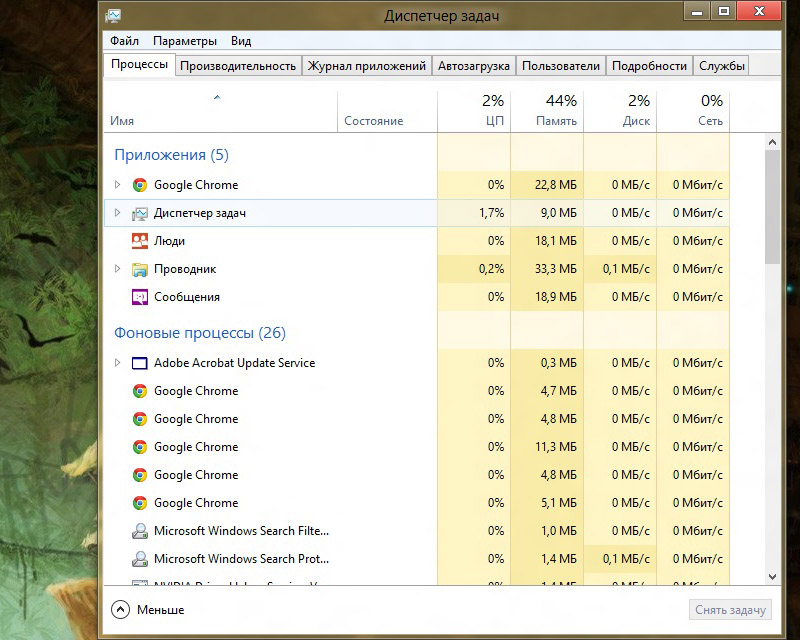
Не стоит полагать, что все самое лучшее в новой операционной системе досталось главному экрану. Диспетчер задач также предстает перед нами значительным образом доработанным. Теперь этот инструмент обзавелся несколькими новыми функциями и стал более понятным в использовании. Как только вы его запустите, перед вами появится полный список всех процессов, происходящих в данный момент на компьютере. При этом все процессы будут разделены по секциям: приложения, фоновые процессы и процессы Windows.
С помощью диспетчера задач вы можете все время быть в курсе, какая часть ресурсов вашего девайса уходит на каждое приложение или процесс. Кроме этого, есть возможность получать еще более подробную информацию: нажатие правой клавиши на процессе даст вам понимание, чем определенный процесс занимается в данный конкретный момент времени.
На вкладке «Производительность» работу центрального процессора, использование памяти, а также быстродействие жесткого диска, Bluetooth и Wi-Fi можно наблюдать в виде графиков, изменяющихся в режиме реального времени. Вкладка «Журнал приложений» показывает, какую часть ресурса центрального процессора и выделяемой памяти то или иное приложение занимает в течении времени. Таким образом становится легко вычислить, какие программы постоянно «съедают» львиную долю ресурсов компьютера. Вкладка «Автозагрузка» позволяет вам выбирать, какие из приложений будут запускаться одновременно с загрузкой системы. Вкладка «Пользователи» предоставляет нам информацию о системе в разрезе пользователей, зарегистрированных в ней. Вкладка «Сервисы», как становится ясно из ее названия, управляет сервисами и позволяет их перезапускать.
В целом, диспетчер задач – это очень полезный инструмент, ставший в новой операционной системе еще более интуитивно понятным и функциональным.
Интерфейс
Как бы банально это не звучало (или не казалось кому-то лишь отговоркой), но самой главной отличительной чертой Windows 8 есть ее абсолютно новый интерфейс. Не будь его – и вы бы лишились всех функций, описанных нами выше. Сегодня столь яркий и красочный пользовательский интерфейс начального экрана олицетворяет собой абсолютно новые впечатления, которые гарантированы вам от работы с такой знакомой операционной системой Windows. И пусть порой у пользователей возникают жалобы, касающиеся нестабильной его работы на домашних компьютерах, управляемых клавиатурой и мышью, но Windows 8 однозначно должен рассматриваться не иначе, как большой шаг вперед для Microsoft. Прекрасные полноэкранные приложения из Windows Store невероятно легки и приятны в использовании, равно как и навигация по начальному экрану. Windows 8 – очень быстрая и мобильная операционная система, и ее внешний вид как нельзя лучше об этом свидетельствует.
***
В этом материале не стояла цель оценить новую ОС, мы лишь коснулись лучших её нововведений относительно предшественницы Windows 7. Вроде всего больше, вроде все лучше. Время покажет. Далее у нас по плану разобраться с консолями, с пригодностью Windows 8 для геймеров, да и вообще со всеми платформами. Оставайтесь на связи.
 ProGamer
ProGamer